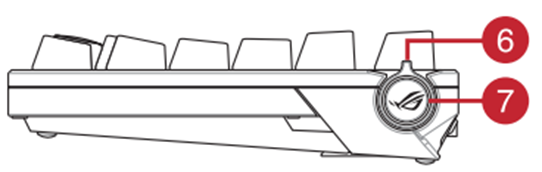[ROG鍵盤]ROG Azoth華碩電競鍵盤的介紹
ROG Azoth 75%無線客製化電競機械鍵盤具備矽膠Gasket結構設計、三層消音泡綿和金屬上蓋、可客製熱插拔預潤ROG NX 機械式鍵軸、ROG 鍵盤穩定器、PBT二色成型鍵帽和潤滑套件、三模連線含2.4GHz SpeedNova 技術、OLED 顯示器、三向控制旋鈕、三種傾斜角度,並支援 Mac。
目錄:
1.內盒附件介紹
2.外觀功能介紹
3.軟體功能設定簡介
4.Q&A
Q1.ROG Azoth要如何切換使用連接模式?
Q2.更換鍵軸時需要注意什麼事項
Q3.鍵軸潤滑油是否有使用的廠牌型號:
Q4.ROG Azoth在RF2.4G模式不充電情況下,鍵盤可以使用多久?
Q5.何謂2.4 GHz SpeedNova 技術優勢
Q6.ROG Azoth鍵盤要如何拆軸及使用潤滑油潤軸方式?
1.ROG Azoth鍵盤內盒附件介紹
1.ROG Azoth鍵盤主體

2.USB Type-C傳輸線、潤滑油、ROG拔軸器、ROG拔鍵器、穩定墊、ROG NX機械軸、Dongle延長器、ROG開軸器、潤軸座、潤軸筆

3.快速入門指南、保固手冊、貼紙

2.ROG Azoth鍵盤外觀介紹
頂視圖:
1.OLED螢幕
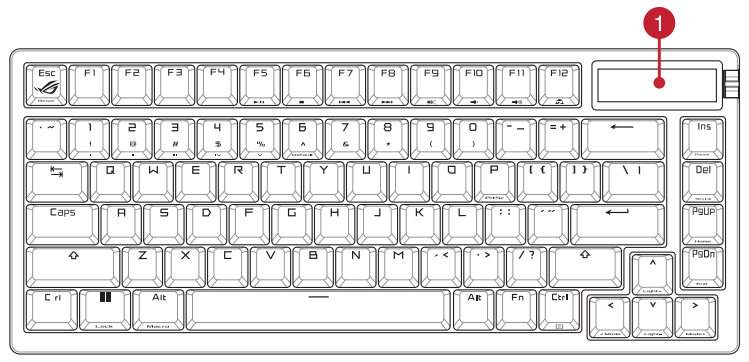
後視圖:
2.三檔可調節腳墊
3.連線模式切換開關
4.Dongle磁吸收納
5.USB Type-C連接埠
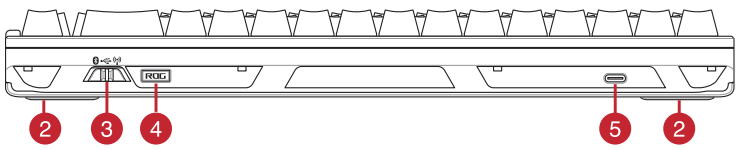
右視圖:
6.撥桿
7.功能切換開關
3.ROG Azoth軟體功能設定簡介
1.從系統點選開啟Armoury Crate 軟體
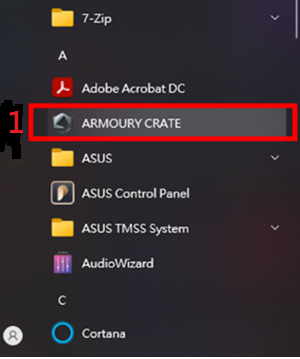
2.選擇ROG Azoth裝置
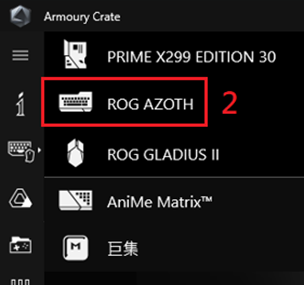
3.按鍵選項: (每一個按鍵可自訂定義功能)
1.按鍵區:
2.切換鍵停用設定:防止玩家在遊戲進行中,意外切換至其他應用程式或意外關閉遊戲。
3.功能設定區:
4.重設:回復預設值
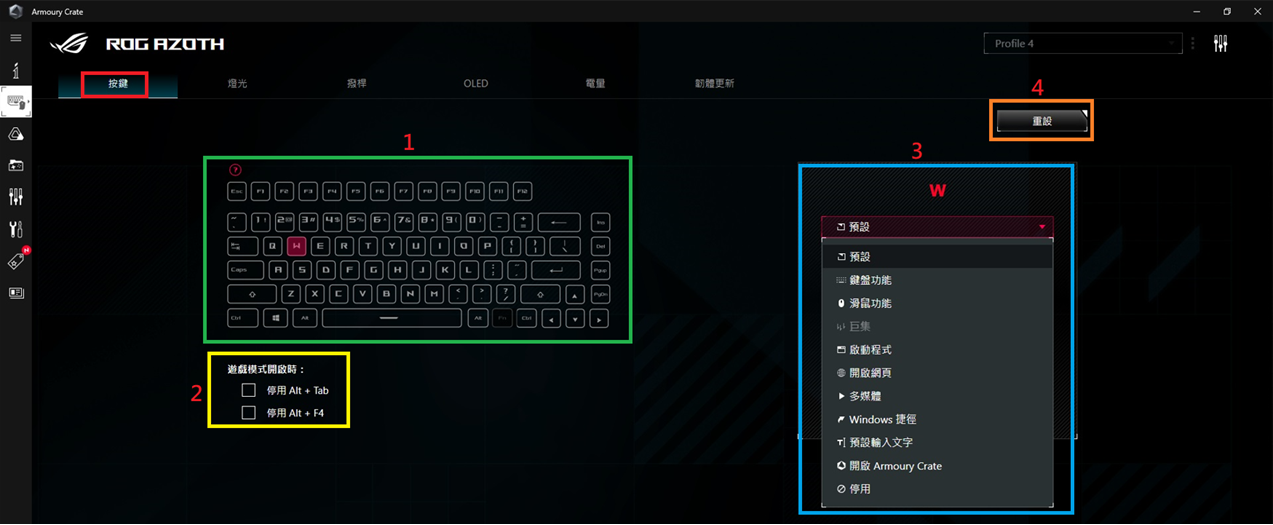
4.燈光選項:
1.燈光效果區: ON / OFF可以開啟或關閉燈光效果,點選圖式可以啟用想要的燈光效果
2.LED樣式設定區:可調整燈效亮度,速度,方向及調整燈效順時針或是逆時針移動等..
3.進階效果:可以在Aura Creator自訂義燈效
4.重設:回復預設值
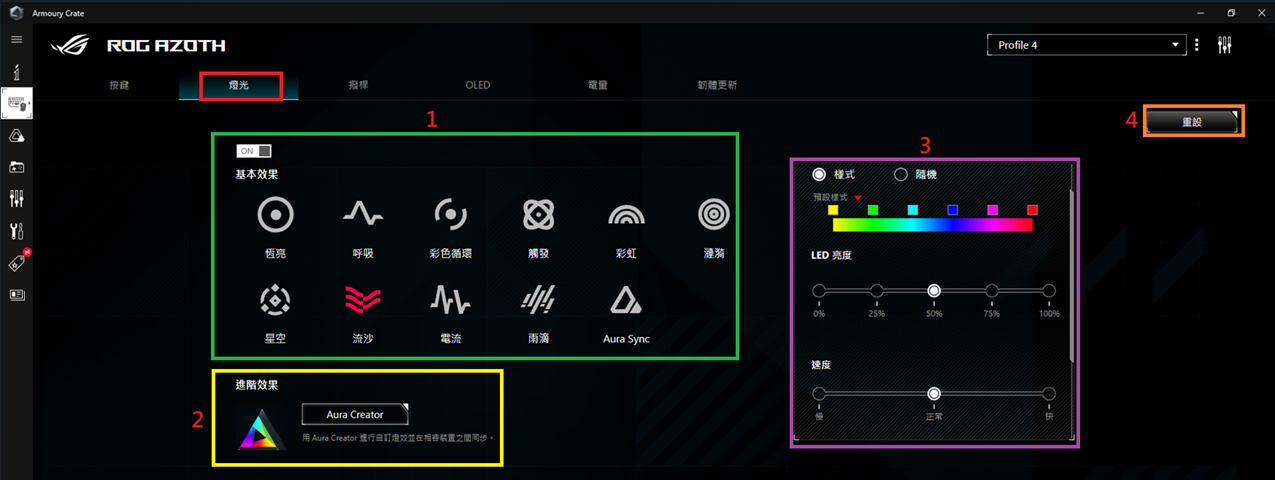
5.撥桿選項:
1.撥桿功能輪播列表:可依照系統音量/媒體曲目/鍵盤亮度調整/OLED亮度調整/燈效切換/自定義等選項做功能設定(可從鍵盤撥桿做切換)
2.功能設定區:
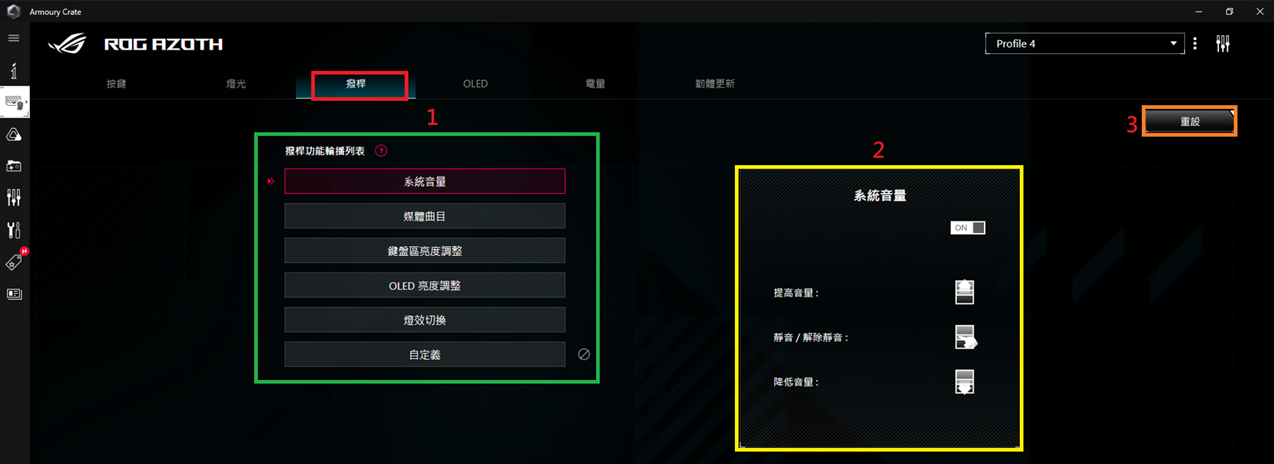
6.OLED選項:
1.OLED開關設定區:OLED ON/OFF設定
2.預設動畫區:目前提供六種預設動畫
3.自訂圖片區:提供JPEG/PNG/GIF/BMP支援格式做自訂圖片使用
4.重設:回復預設值
5.套用:執行設定
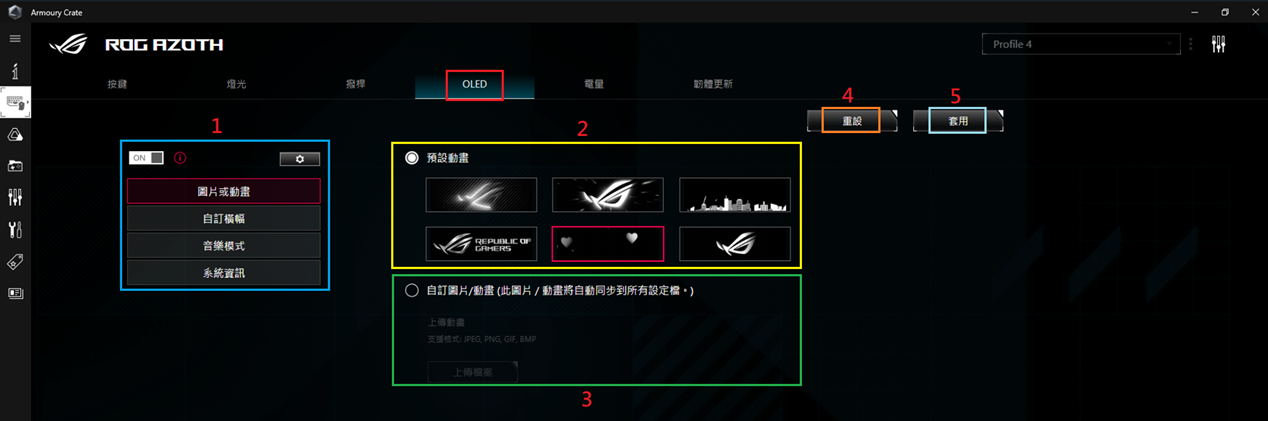
7.電量選項:
1.電量:電量顯示百分比
2.電量通知:設定開啟時會於Windows右下工作列顯示電量
3.電量警示設定區:當您設定的電量百分比時,請進行充電
4.睡眠模式設定區:可設定1~10分鐘或永遠不要,啟動睡眠模式
5.省電模式設定區:設定開啟或關閉/設定OLED關閉或調降亮度
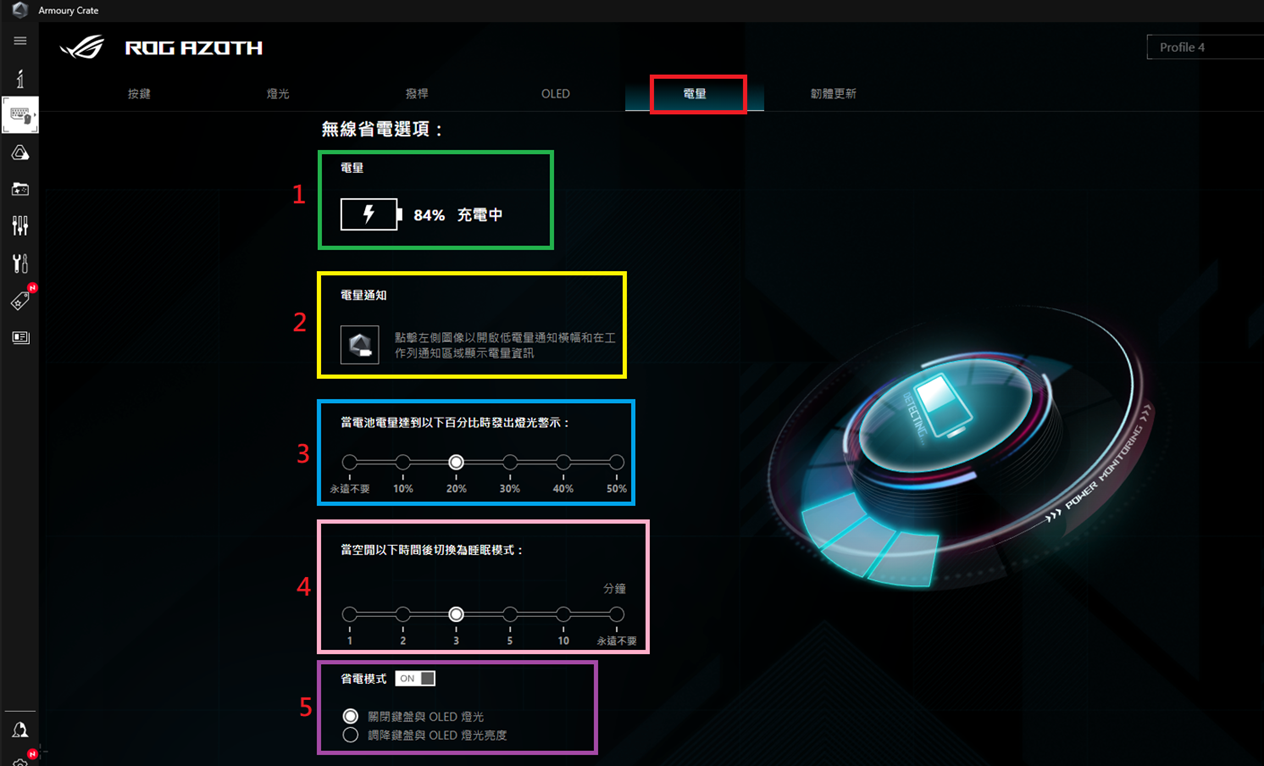
8.韌體更新
1.裝置目前版本:鍵盤韌體版本
2.檢查更新:點擊檢查更新後會引導到更新頁面檢查是否有新的韌體
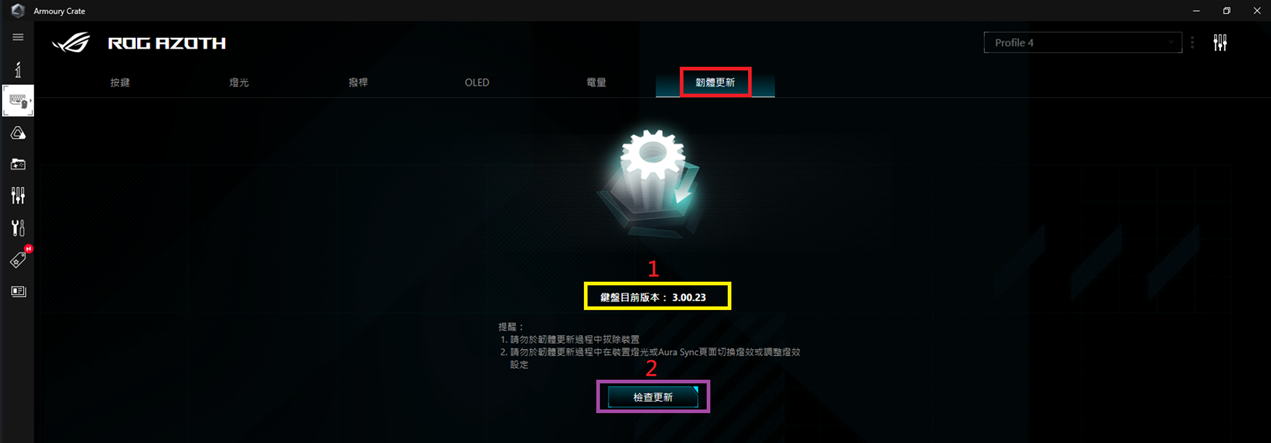
4.Q&A
Q1.ROG Azoth要如何切換使用連接模式?
A:切換方式在鍵盤後面(如圖)
1. 開關往左:藍芽模式
2. 開關在中:USB有線模式
3. 開關往右:2.4GRF模式
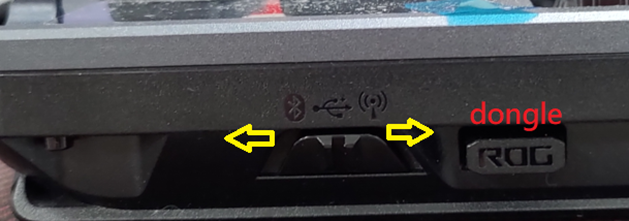
Q2.更換鍵軸時需要注意什麼事項?
A:建議使用附贈的拔軸器/拔鍵器工具做使用,以避免損傷鍵軸,另外,雖然鍵軸可熱插拔,但仍建議您不要在鍵盤開啟的狀態下更換鍵軸以避免短路。

Q3:鍵軸潤滑油是否有使用的廠牌型號?
A:建議使用附贈的Krytox™(杜邦) GPL-205-GD0潤滑劑,提供玩家最佳DIY體驗
Q4.ROG Azoth在RF2.4G模式不充電情況下,鍵盤可以使用多久?
A:

Q5.何謂2.4 GHz SpeedNova 技術優勢
A:1.超低延遲 : 具備無線資料傳輸最佳效能,提供領先業界的低延遲效能
2.可靠的資料傳輸 : 即使身處於無線裝置訊號干擾且嘈雜的環境中,ROG SpeedNova也能透過強大的連線迅速克服訊號堵塞,並以最低干擾仔細搜尋可用的頻率,以確保輪詢率保持在最佳效能。
3.優異電源效能 : 透過精心設計,大幅減少功耗。
Q6.ROG Azoth鍵盤要如何拆軸及使用潤滑油潤軸方式?
A:請參考以下影片: